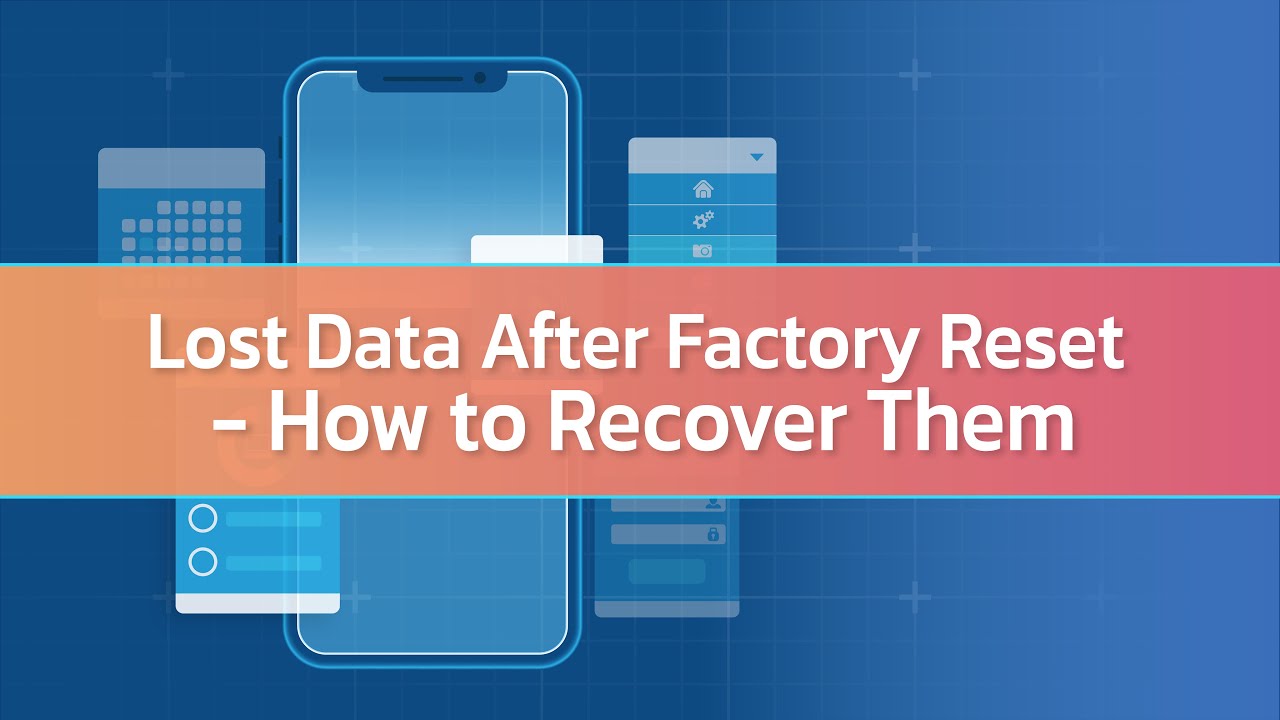„Az iOS 26-et futtató iPhone-om nem válaszol néhány alkalmazás frissítése után. Ahhoz, hogy újra működjön, úgy döntöttem, hogy visszaállítom a gyári beállításokat. Ennek eredményeként azonban minden adatom eltűnt a készülékről! Most nagyon izgulok, de nem tudom, mit tegyek. Tud valaki segíteni, hogy visszaszerezzem az adataimat?”
A gyári beállítások visszaállítása jó módja lehet a nem reagáló eszköz javításának, de a fenti esethez hasonlóan könnyen tragikus adatvesztéshez vezethet. „Az iPhone gyári visszaállítása után visszaállíthatók az adatok?” - Ezt a kérdést sok kétségbeesett iPhone-felhasználó teszi fel. Szerencsére a válasz pozitív. A gyári alaphelyzetbe állítás után jogorvoslati lehetőségek állnak rendelkezésre az adatok lehető legnagyobb mértékű helyreállítására. Ha tehát Ön is ugyanilyen gondban van, az aggodalom helyett inkább olvassa el a cikkben található módszereket, és ellenőrizze, hogy működnek-e!
Videó útmutató az adatok helyreállításához az iPhone készülékről a gyári beállítások visszaállítása után
- 1. módszer: Kísérlet az adatok helyreállítására a gyári beállítások visszaállítása után biztonsági mentés nélkül
- 2. módszer: Adatok visszaállítása iTunes biztonsági mentésből a gyári beállítások visszaállítása után
- 3. módszer: Állítsa vissza az adatokat a gyári beállítások visszaállítása után az iCloud biztonsági mentés segítségével
- GYIK a gyári beállítások visszaállításáról
1. módszer: Kísérlet az adatok helyreállítására a gyári beállítások visszaállítása után biztonsági mentés nélkül
Lényegében a gyári beállítások visszaállítása után nem könnyű visszaállítani az iPhone-adatokat, és még nehezebb, ha erre nincs biztonsági másolat. Egyetlen adat-helyreállító eszköz sem rendelkezik 100%-os sikeraránnyal a gyári beállítások visszaállítása után biztonsági mentés nélkül. De egy ilyen helyzetben az adat-helyreállítási eszköz továbbra is méltó próbálkozás a siker arányának növelésére. Itt erősen ajánlott az iMyFone D-Back iPhone adat-helyreállítás.
Az elveszett adatok visszaállításának szakértőjeként az iMyFone D-Back különféle helyreállítási módokat biztosít az adatok nagy sikerarányú helyreállításához különféle helyzetekben, például iPhone gyári alaphelyzetbe állítása, vízkárosodott iPhone, elveszett iPhone vagy iOS frissítése vagy frissítése esetén. Képes az elveszett adatok visszaállítására közvetlenül az iOS-eszközről biztonsági mentés nélkül, valamint az iTunes vagy iCloud biztonsági mentésből törölt adatok visszaállítására. Sőt, a D-Back lehetővé teszi a felhasználók számára, hogy először megtekintsék az előnézetet, hogy jobban eldönthessék, mit kell visszaállítani, majd szelektíven visszaállíthatják a valóban kívánt tartalmat, amit sem az iTunes, sem az iCloud nem képes elérni. Végül, ez a programot több mint 22 típusú adat helyreállítását támogatja szinte az összes iOS-eszközről, és teljes mértékben kompatibilis az összes iOS-verzióval, beleértve az iOS 26 is.
Próbálja meg visszaállítani az iPhone adatait biztonsági mentés nélkül a gyári beállítások visszaállítása után
Egyszerűen indítsa el a folyamatot a D-Back letöltésével és telepítésével a számítógépére.
1. lépés: Válassza ki az iPhone helyreállítási módot
Futtassa az iMyFone D-Back programot a számítógépén, majd válassza az iPhone helyreállítási lehetőséget. Kattintson a Kezd gombra a kezdéshez.
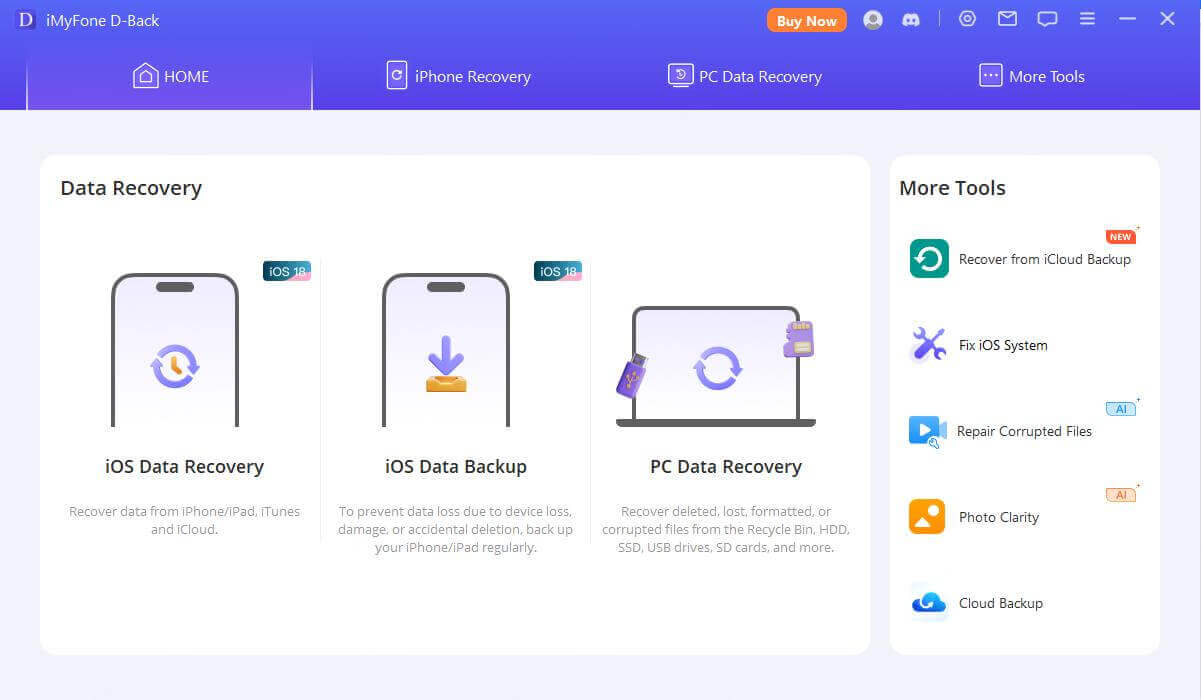
Csatlakoztassa iPhone-ját a számítógéphez, és kattintson a Tovább gombra, amint a programot észleli az eszközt.
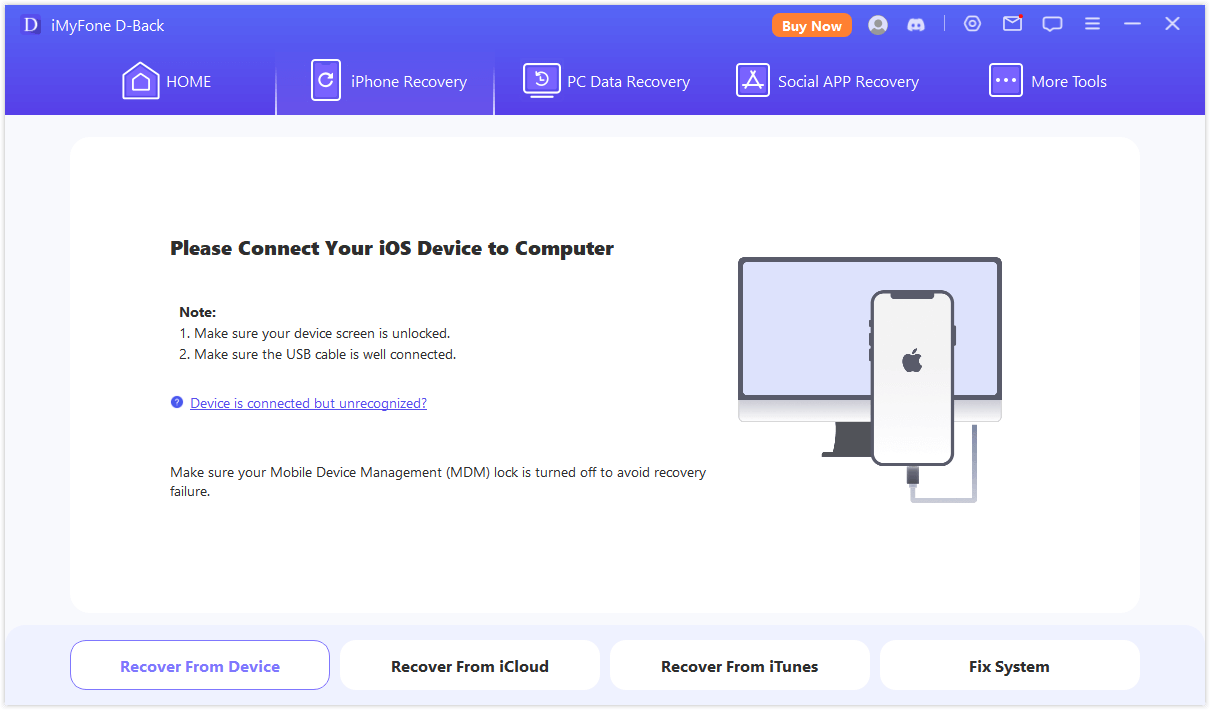
2. lépés: Válassza ki a fájltípust
A következő ablakban válassza ki a helyreállítani kívánt fájl típusát, majd kattintson a Szkennelés gombra.
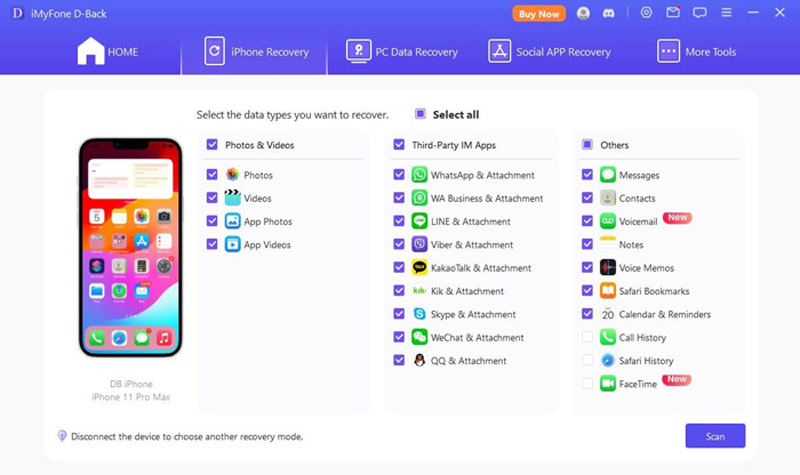
3. lépés: Előnézet és helyreállítás
A vizsgálat befejezése után tekintse meg az előnézetet, és próbálja meg megtalálni az elveszett adatokat. Válassza ki a kívánt adatokat, majd kattintson a Helyreállítás gombra a visszaszerez.
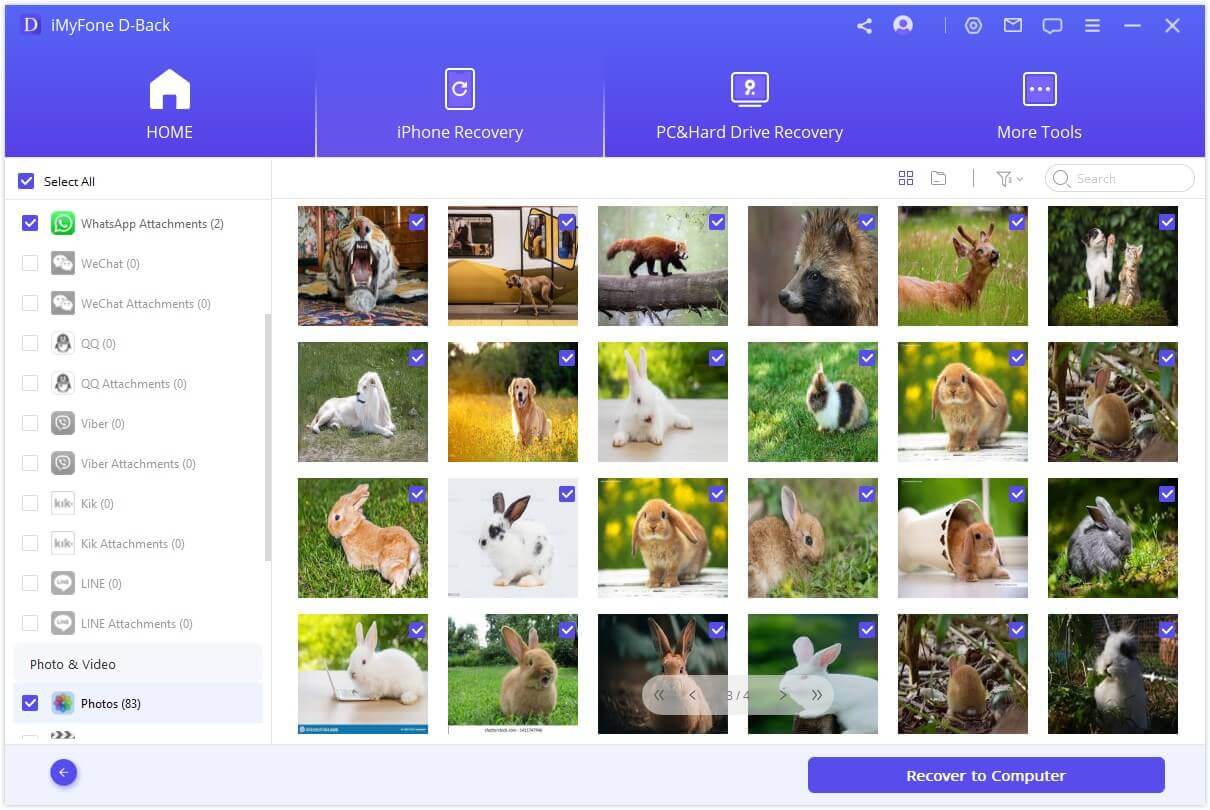
Értesítés
- A törölt adatok könnyen felülírhatók, ha a gyári beállítások visszaállítása után továbbra is használja iPhone-ját. Tehát ha továbbra is szeretné helyreállítani az adatait, az adatvesztés után az első dolga, hogy azonnal hagyja abba a készülék használatát, és kapcsolja ki a hálózati kapcsolatot.
2. módszer: Adatok visszaállítása iTunes biztonsági mentésből a gyári beállítások visszaállítása után
Ha biztonsági másolatot készített az iPhone-ról az iTunes alkalmazással a gyári beállítások visszaállítása előtt, akkor visszaállíthatja az adatokat az iTunes biztonsági másolatának segítségével. Ebben a részben két módszert mutatunk be, és kiválaszthatja a kívántat.
1 Az iPhone visszaállítása az iTunes biztonsági mentésből
1. lépés: Csatlakoztassa iPhone készülékét a számítógéphez, és nyissa meg az iTunes alkalmazást.
2. lépés: Az Összegzés részben kattintson a Biztonsági mentés visszaállítása... elemre. Válassza ki a legfrissebb biztonsági másolatot, és kattintson a Visszaállítás gombra. Tartsa az eszközt csatlakoztatva, amíg a folyamat be nem fejeződik.
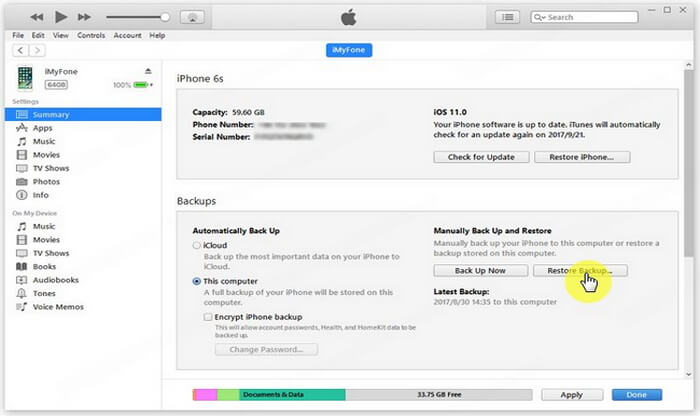
Értesítés
- A hivatalos iTunes nem teszi lehetővé a tartalom előnézetének megtekintését, így a teljes folyamat befejezéséig nem fogja tudni, hogy a visszaállításra kiválasztott biztonsági másolat tartalmazza-e a valóban kívánt adatokat.
2 Az elveszett adatok szelektív visszaállítása az iTunes biztonsági másolatból
Az iMyFone D-Back lehetővé teszi, hogy gyári beállítások visszaállítása után szelektíven állíts vissza adatokat iTunes biztonsági mentésből – anélkül, hogy teljes visszaállítást kellene végezned.
Értesítés
A gyári beállítások visszaállítása előtt győződjön meg arról, hogy iPhone-járól biztonsági másolatot készített az iTunes alkalmazással, különben a D-Back nem tud segíteni az adatok visszaállításában az iTunesból.
1. lépés: Válassza ki a Helyreállítási módszer és a visszaállítandó adatok lehetőséget
Indítsa el a szoftvert. Válassza a Helyreállítás az iTunes biztonsági mentésből módot.
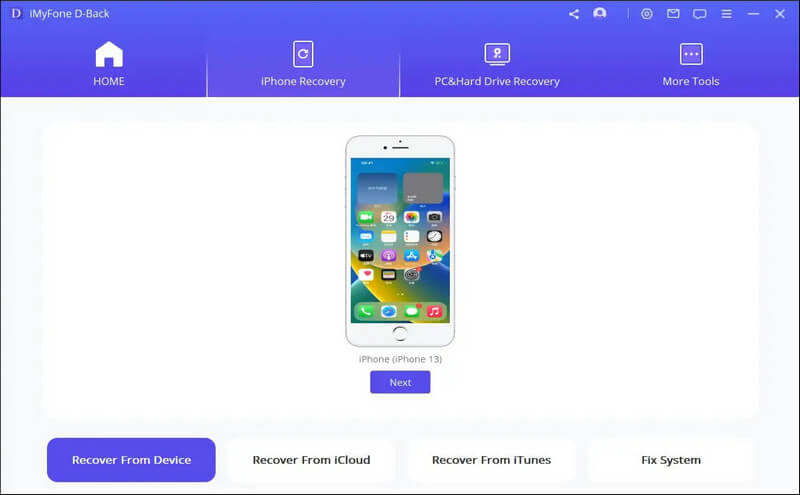
A biztonsági mentési fájlok listájából válassza ki azt, amelyikből vissza kívánja állítani az adatokat, majd kattintson a Tovább gombra a folytatáshoz.
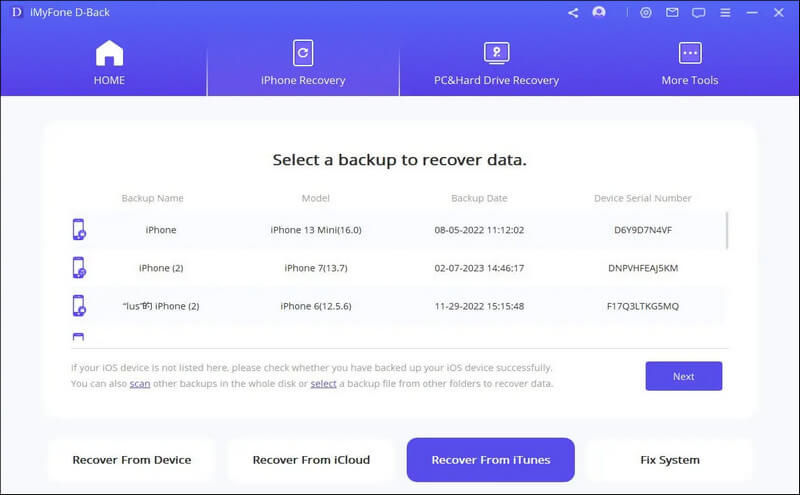
2. lépés: Elveszett adatok keresése beolvasással
Válassza ki a helyreállítani kívánt fájl típusát, kattintson a Szkennelés gombra, és a programot megkezdi az elveszett adatok beolvasását.
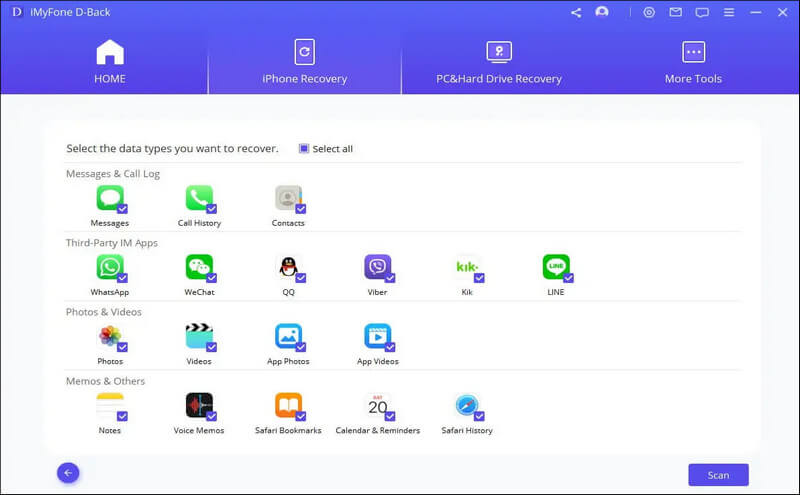
3. lépés: Adatok visszaállítása és mentése
Tekintsd meg az előnézetet, majd válaszd ki azokat az adatokat, amelyeket vissza szeretnél állítani. Végül kattints a Visszaállítás gombra.
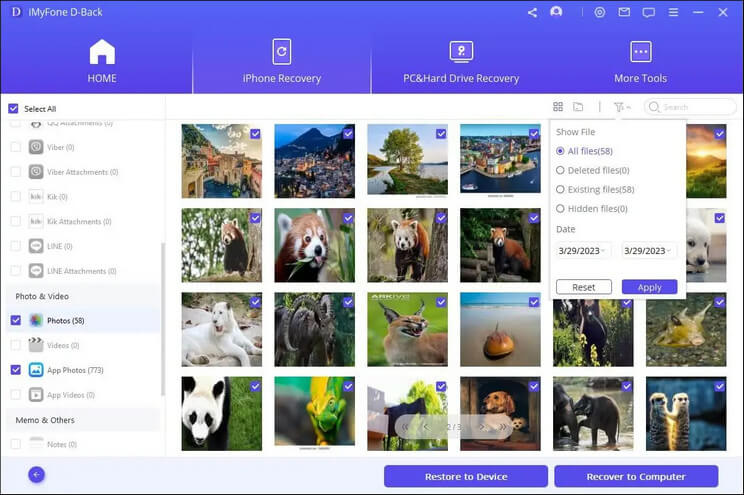
3. módszer: Állítsa vissza az adatokat a gyári beállítások visszaállítása után az iCloud biztonsági mentés segítségével
Dönthet úgy is, hogy visszaállítja az adatokat az iCloud biztonsági másolatból, ha úgy tetszik, amely magában foglalja az eszköz szinte összes adatát és beállítását.
Az alábbi útmutató bemutatja, hogyan kaphatod vissza az adataidat gyári visszaállítás után iCloud biztonsági mentés segítségével.
1. lépés: Miután bekapcsolta az eszközt, megjelenik a beállítás képernyő. Válassza a Csúsztassa a beállítás elemre lehetőséget.
2. lépés: Válassza ki a kívánt nyelvet.
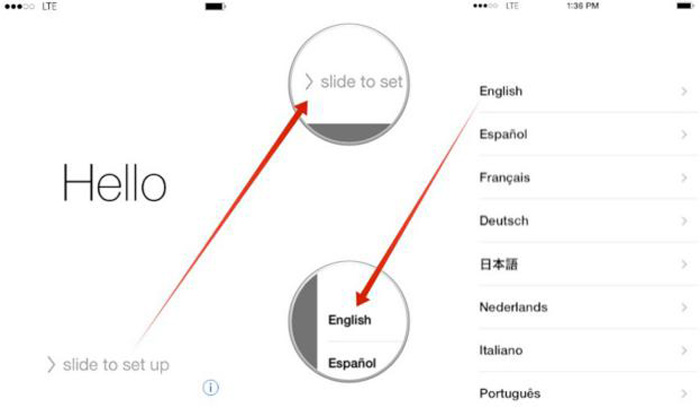
3. lépés: Válassza ki régióját vagy országát.
4. lépés: Csatlakozzon egy Wi-Fi hálózathoz. Ne használjon mobilhálózatot, mert előfordulhat, hogy nem tudja letölteni az összes fájlt.
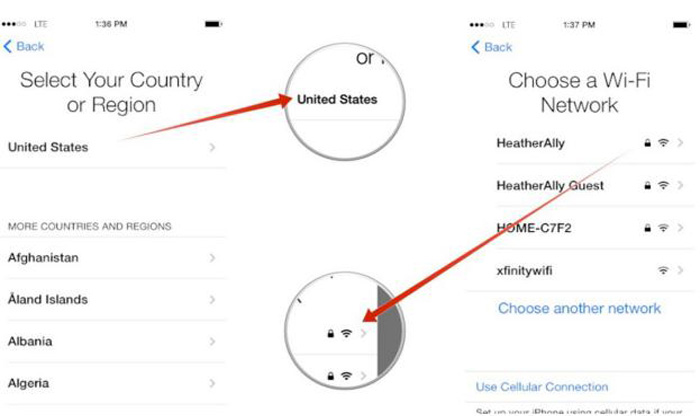
5. lépés: A következő képernyőn válassza ki, hogy szeretné-e aktiválni vagy inaktiválni a Helymeghatározási szolgáltatásokat. Az opció alapértelmezés szerint Be.
6. lépés: A következő képernyőn válassza a Visszaállítás az iCloud biztonsági másolatból lehetőséget, és adja meg az iCloud bejelentkezési adatait.
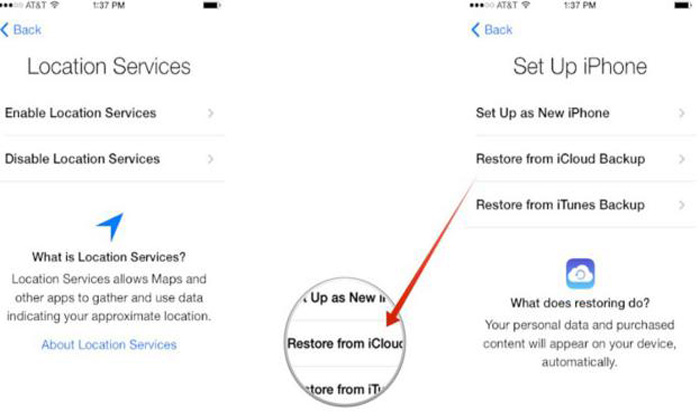
7. lépés: Fogadja el a Felhasználási feltételeket. A következő képernyőn még egyszer el kell fogadnia a feltételeket.
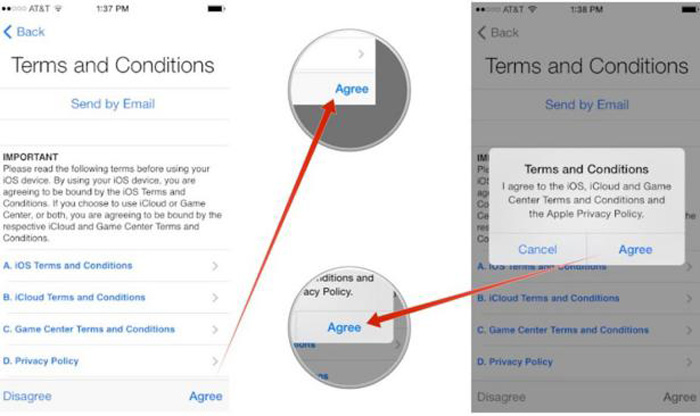
8. lépés: Válassza ki a legújabb biztonsági másolatot a rendelkezésre álló biztonsági mentési fájlok listájából.
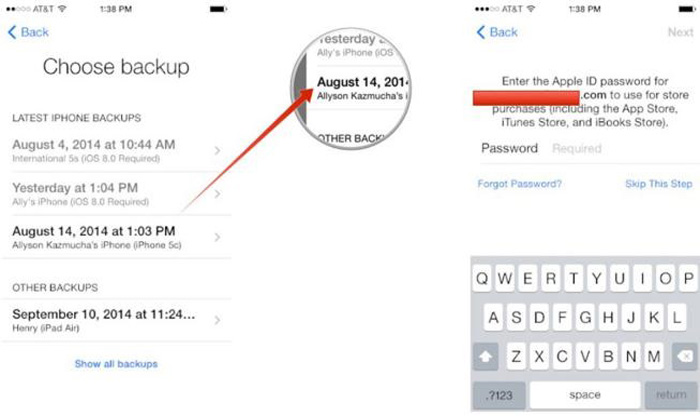
9. lépés: Várja meg, amíg a visszaállítási folyamat befejeződik, és az adatok visszakerülnek az eszközre.
Értesítés
- Csakúgy, mint az adatok visszaállítása az iTunes biztonsági mentésből, az iCloud biztonsági mentéssel sem tekintheti meg előnézetét vagy szelektíven visszaállíthatja a szükséges adatokat.
- Ez a módszer időigényesebb a D-Back megoldásához képest.
GYIK a gyári beállítások visszaállításáról
1 Elvesznek az adatok, ha visszaállítom a gyári beállításokat?
Amikor visszaállítja az iPhone gyári beállításait, a telefon szoftvere visszaáll az eredeti állapotába. Szóval úgy tűnik, mintha minden adat törölve lett volna. Az adatok azonban nem vesznek el, csak a háttérben ülnek. A meglévő adatok felülírásának elkerülése érdekében jobb az adatok helyreállítását az új adatok mentése előtt elvégezni.
2 Milyen adatok vesznek el az iPhone gyári visszaállításakor?
A gyári beállítások visszaállítása után elveszett adatok főként az Ön személyes adatai. Ide tartoznak az alkalmazások, üzenetek, névjegyek, videók, fényképek, zene, naptár stb. Ezeket az adatokat azonban visszaállíthatja iTunes vagy iCloud biztonsági másolatából. Ha azonban korábban nem készített biztonsági másolatot az adatairól, akkor külső felektől származó alkalmazásokat, például az iMyFone D-Back is igénybe vehet a közvetlen helyreállításhoz.
3 Valaki vissza tudja állítani az adataimat a gyári beállítások visszaállítása után?
Igen, valaki visszaállíthatja az iPhone adatokat gyári visszaállítás után, amennyiben nem mentettek új adatokat a készülékre. Amikor új adatokat mentenek, azok felülírják a törölt adatokat, és így lehetetlenné teszik azok visszaállítását.
Következtetés
A gyári beállítások visszaállítása adatvesztést eredményez, de vannak módszerek a helyreállításra. Ez a cikk két különböző esetre – biztonsági mentéssel és anélkül – megfelelő tanácsokat ad. Az adatok helyreállítása az iPhone-ról a gyári beállítások visszaállítása után biztonsági mentés nélkül kétségtelenül több erőfeszítést igényel, miközben ez a tökéletes eszköz, az iMyFone D-Back iPhone adat-helyreállítás azt ígéri, hogy a problémát a legegyszerűbb és leghatékonyabb módon oldja meg. Ne habozzon és próbálja ki most!